 Приветствуем, дорогие посетители нашего сайта! Многие из нас любят игры, кто-то меньше, кто-то больше, но почти все мы любим развлечься в виртуальном мире. Большой популярностью в мире пользуются онлайновые игры, одной из самых известных является Dota 2. В этой статье мы хотели бы поговорить о том, как настроить видеокарту, чтобы ощутить хороший прирост частоты кадров, данный вопрос интересует очень многих геймеров. И так, приступим…
Приветствуем, дорогие посетители нашего сайта! Многие из нас любят игры, кто-то меньше, кто-то больше, но почти все мы любим развлечься в виртуальном мире. Большой популярностью в мире пользуются онлайновые игры, одной из самых известных является Dota 2. В этой статье мы хотели бы поговорить о том, как настроить видеокарту, чтобы ощутить хороший прирост частоты кадров, данный вопрос интересует очень многих геймеров. И так, приступим…
Видеоадаптер nVidia
Если вы будете использовать наши рекомендации, то Дота 2 пойдет весьма шустро даже на самых слабых видеокартах. Вот пошаговая инструкция:
- Ищем в трее значок NVidia, клацаем на него и оказываемся в Панели управления nVidia.
- Идем в Управление параметрами 3D и во вкладке Программные настройки ищем нашу игру (в выпадающем списке). В случае, если ее там не обнаружиться, то клацаете на кнопку Добавить и находите exe файл Доты.

Начинаем выставлять необходимые параметры (их порядок у вас может отличаться):
- выбираем Высокопроизводительный графический процессор nVidia как предпочтительный;
- ставим Все для CUDA;
- выбираем управление от приложения для анизотропной фильтрации;
- выключаем вертикальный синхроимпульс;
- выбираем 1 для заранее подготовленных кадров виртуальной реальности;
- выключаем кеширование шэйдеров;
- используем настройку приложения для максимального количества заранее подготовленных кадров;
- выключаем потоковую оптимизацию;
- выбираем режим высокой производительности для управления питанием;
- выключаем FXAA-сглаживание;
- выставляем 2х сглаживание;
- выключаем прозрачность сглаживания;
- выбираем управление от приложения для режима сглаживания;
- выключаем тройную буферизацию;
- выбираем режим одного монитора;
- выключаем анизатропную оптимизацию текстур;
- качество фильтрации текстур – выбираем производительность;
- разрешаем отрицательное уклонение УД;
- отключаем трилинейную оптимизацию текстур.
После всех манипуляций количество FPS может прибавиться аж на пятьдесят кадров!
Если вы хотите обновить DirectX на Windows 10, то вот подробная инструкция – https://forzapc.ru/obnovit-directx-dlya-windows-10.html
Желаете собрать геймерский ПК, но не хватает финансов? Наша полезная статья поможет вам в выборе недорогих, но производительных комплектующих.
Видеоадаптер AMD
Если вы владелец видеокарты от компании AMD, то вам нужно сделать такие шаги:
- Переходим в Catalyst Control Center, далее в параметрах ищите пункт Расширенное представление.
- Клацаем на вкладку Игры и идем в настройку 3D-приложений.
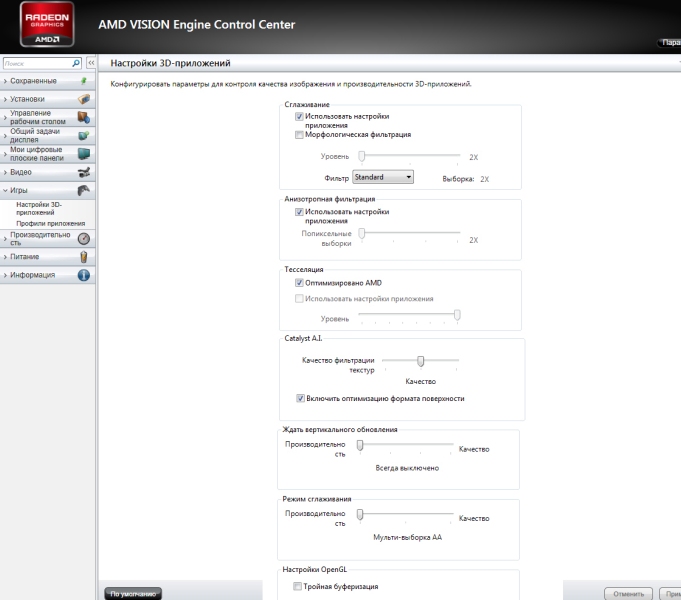
Перед нами появляется окно со множеством настроек (их порядок, скорее всего, будет отличаться):
- выбираем Переопределить настройки приложения в пункте Режим сглаживания;
- ставим 2х сглаживание для выборки;
- ставим стандартный режим для фильтрации;
- выставляем множественную выборку для Метода сглаживания;
- выключаем морфологическую фильтрацию;
- выставляем Переопределить настройки приложения для анизатропной фильтрации;
- ставим 2х для анизатропной фильтрации;
- выбираем режим производительности для фильтрации текстур;
- включаем функцию оптимизации формата поверхности;
- отключаем ожидание вертикального обновления;
- выключаем тройную буферизацию openGL;
- выставляем пункт Оптимизировано AMD во всех настройках тесселяции.
После такой небольшой настройки частота кадров заметно вырастет.
Эта статья научит вас правильно обновлять DirectX на Windows 7 – https://forzapc.ru/obnovit-directx-dlya-windows-7.html
В этом материале вы узнаете, какой объем видеопамяти необходим для новых игр, информация будет полезна каждому геймеру.
Итоги
Чтобы увеличить производительность Dota 2 на слабых компьютерах, также рекомендуется перед игрой закрыть все браузеры, торренты, плееры и прочие ненужные в данный момент программы, они забирают и без того ограниченные ресурсы ПК. Не забывайте проверять обновления и устанавливать свежие версии драйверов. Периодически, например, раз в месяц чистите реестр. Также обратите внимание на другие комплектующие своего компьютера, возможно, что зависания связаны не с видеокартой, а со слабым процессором или малым количеством ОЗУ. Надеемся, наша инструкция вам поможет и вы будете наслаждаться захватывающими битвами в своей любимой игре без лагов и тормозов!



